win7系统是安装使用最多的操作系统,U盘则是安装系统使用最多的工具,那么win7系统U盘安装步骤是怎样的呢?首先需要制作好U盘启动盘,接着设置U盘启动即可安装,下面介绍windows7系统u盘安装步骤。
u盘windows系统安装步骤阅读
1、将U盘插在USB接口,开机并不断按下启动U盘快捷键。
2、在进入系统启动菜单中选择有USB字样的选项并回车。
3、系统启动后会进入PE界面,老机型选择Win2003PE,选择完后回车进入。
4、等待进入系统后,无需操作,云骑士会自动打开进行安装系统。
5、安装过程中弹出引导修复工具,进行写入引导文件,点击确定。
6、提示检测到PE文件,点击确定进行PE引导菜单回写。
7、安装完成后拔掉所有外接设备后点击立即重启。
8、重启过程中,选择Windows 7系统进入,等待安装。
9、弹出自动还原驱动文件,点击是,还原本地存在的驱动备份文件。
10、弹出选择操作系统界面,选择windows7,回车进入系统。
11、之后无需操作,耐心等待系统准备就绪,升级优化。
12、升级优化过程中,弹出宽带连接提示窗口,点击立即创建。
13、等待优化完成,重启进入系统,即完成重装。
u盘windows系统安装操作步骤
01 将U盘插在电脑的USB接口,开机并不断按下启动U盘快捷键,U盘快捷键可以通过云骑士装机大师确认。
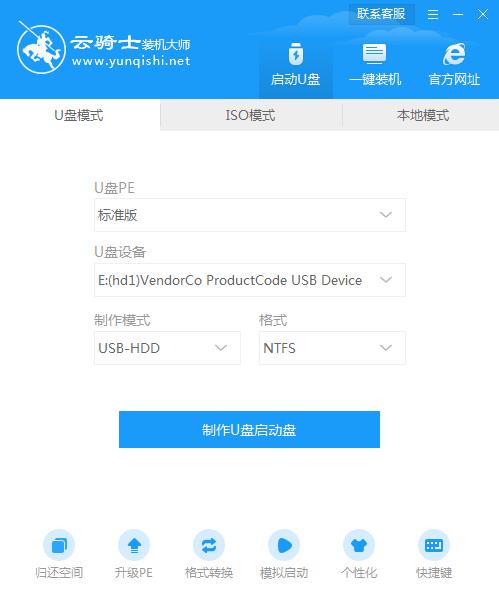
02 在进入系统启动菜单中选择有USB字样的选项并回车。

03 系统启动后会进入云骑士PE界面,老机型可以选择Win2003PE,选择完毕后回车进入。

04 等待进入系统后,无需操作,云骑士会自动打开进行安装系统,大家耐心等待即可。

05 安装过程中弹出引导修复工具,进行写入引导文件,点击确定。

06 提示检测到PE文件,点击确定进行PE引导菜单回写。

07 安装完成后,拔掉所有外接设备,如U盘、移动硬盘、光盘等,然后点击立即重启。

08 重启过程中,选择Windows 7系统进入,等待安装。

09 弹出自动还原驱动文件,点击是,还原本地存在的驱动备份文件。

10 弹出选择操作系统界面,选择windows7,回车进入系统。

11 之后无需操作,耐心等待系统准备就绪,升级优化。

12 升级优化过程中,弹出宽带连接提示窗口,可以点击立即创建,创建宽带连接。同时有软件管家工具,可以自行选择常用的软件,一键安装即可。

13 等待优化完成,重启进入系统,即完成重装。

u启动是一款很好用的u盘启动盘制作工具,其强大的兼容性能够兼容市面上大部分的电脑配置,并且安装系统的过程都非常简练,就算是计算机小白也能够根据u启动官网提供的操作步骤独立完成整个系统安装过程,下面为大家介绍u启动怎么制作u盘启动盘。
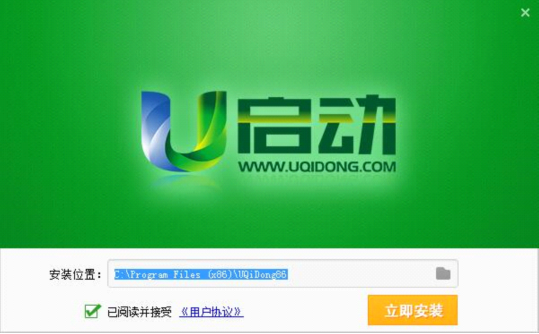
现如今随着社会水平的提高,无论办公还是生活都是越来越离不开电脑,那么要使用U盘重装电脑xp系统要先制作U盘启动盘,建议使用云骑士U盘启动盘制作工具来制作U盘启动盘。下面以云骑士装xp系统为例,分享一下制作U盘xp系统启动盘的方法和步骤。
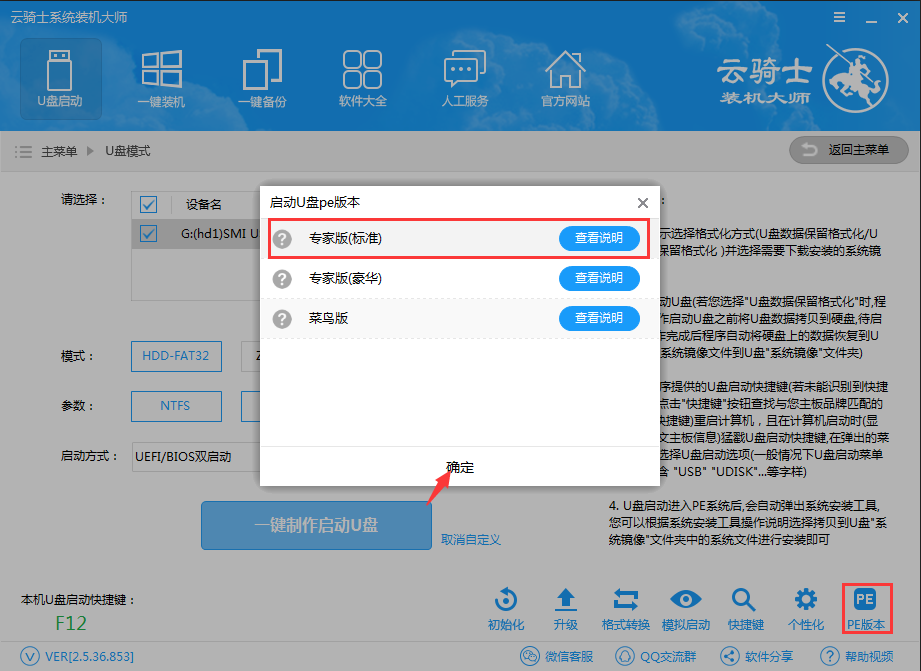
相关内容

















































































